Para modificar las propiedades de un panel
Para modificar las propiedades de todos los paneles, seleccione Aplicaciones -> Preferencias -> Avanzadas -> Panel y, a continuación, realice los cambios necesarios. Por ejemplo, se pueden configurar el aspecto y el comportamiento de los objetos del panel.
También se pueden modificar las propiedades de un panel por separado. Se pueden modificar las características de cada panel, tales como el tipo, el comportamiento para ocultarse y el aspecto visual.
Nota –
No se pueden modificar las propiedades del Panel de menú.
Para modificar las propiedades de un panel, efectúe los pasos siguientes:
-
Haga clic en un espacio vacío del panel y, a continuación seleccione Propiedades para mostrar el cuadro de diálogo Propiedades de panel. La siguiente figura muestra el cuadro de diálogo Propiedades del panel del panel del borde inferior del escritorio.
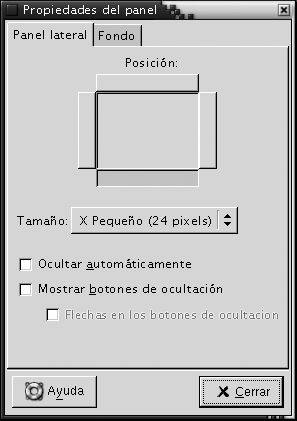
El cuadro de diálogo Propiedades del panel contiene las siguientes pestañas:
-
Panel tipo_panel
-
Fondo
-
-
Para modificar el tamaño, posición y propiedades de ocultación de un panel, haga clic en la pestaña Panel tipo_panel. A continuación se muestran los diferentes elementos del cuadro de diálogo para cada pestaña de Panel tipo_panel:
Elemento de la ventana de diálogo
Descripción
Posición
Seleccione la posición del panel en el escritorio. Haga clic en la posición deseada.
Tamaño
Seleccione el tamaño del panel.
Orientar horizontalmente
Sólo para paneles flotantes. Seleccione esta opción para mostrar el panel horizontalmente.
Orientar verticalmente
Sólo para paneles flotantes. Seleccione esta opción para mostrar el panel verticalmente.
Desplazamiento horizontal
Sólo para paneles flotantes. Utilice el cuadro de desplazamiento para indicar la distancia del panel con respecto al borde izquierdo del escritorio.
Desplazamiento vertical
Sólo para paneles flotantes. Utilice el cuadro de desplazamiento para indicar la distancia del panel con respecto al borde superior del escritorio.
Desplazamiento desde el borde de la pantalla
Sólo para paneles flotantes. Utilice el cuadro de desplazamiento para indicar la distancia en píxeles entre el panel y el borde de la pantalla.
Ocultar automáticamente
Seleccione esta opción para habilitar la ocultación automática.
Mostrar botones de ocultación
Seleccione esta opción para mostrar los botones de ocultación en el panel.
Flechas en los botones de ocultación
Seleccione esta opción para mostrar flechas en los botones de ocultación, si éstos están activados.
-
Para modificar el fondo del panel, haga clic en la pestaña Fondo. La pestaña Fondo contiene los siguientes elementos:
También se puede arrastrar un color o imagen al panel para definir el fondo. Para obtener más información, consulte la Para arrastrar un color o imagen al fondo de un panel.
-
Haga clic en el botón Cerrar para cerrar el cuadro de diálogo Propiedades del panel.
Para arrastrar un color o imagen al fondo de un panel
Se puede arrastrar un color o imagen al panel para definir el fondo. Puede arrastrarse el color o la imagen desde múltiples aplicaciones. Por ejemplo, se puede arrastrar un color del gestor de archivos Nautilus al panel para definir el color como el fondo del panel. También se puede arrastrar el color desde cualquier selector de color.
Puede arrastrarse una imagen al panel para que defina el fondo. También se pueden arrastrar las imágenes desde la aplicación del gestor de archivos Nautilus para definir el fondo del panel.
- © 2010, Oracle Corporation and/or its affiliates
